4 måder at løse Razer Cortex kunne ikke tilføje spil (09.15.25)
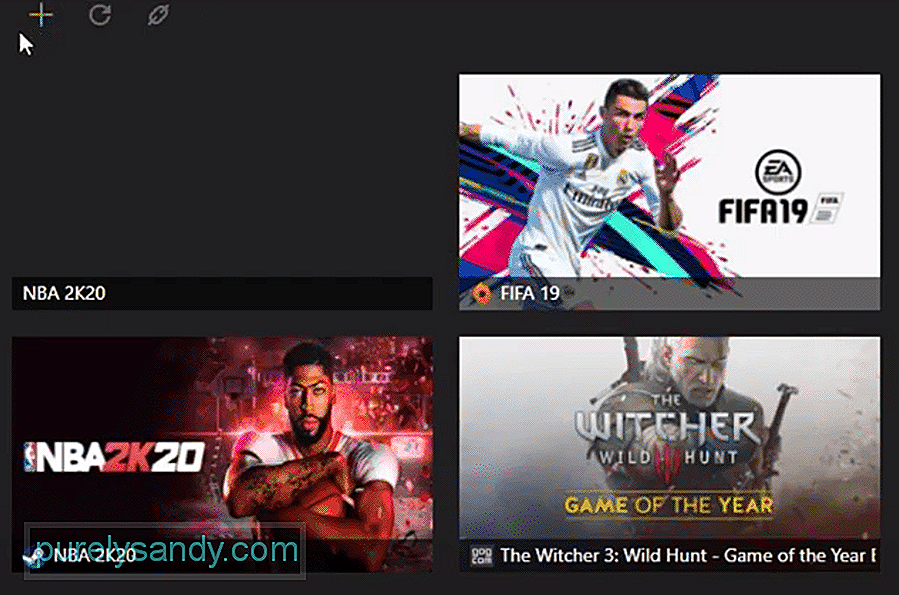 razer cortex kunne ikke tilføje spil
razer cortex kunne ikke tilføje spil Hvis du har problemer med ydeevne, kan installation af Razer Cortex hjælpe med at forbedre din gameplay. Du skal dog betale for denne service, hvis du vil have fuld adgang til alle dens funktioner. Men hvis du allerede ved, hvordan du manuelt optimerer dit computersystem, har dette værktøj ikke mange fordele for dig. Alt det gør er at fjerne programmer, der kører i baggrunden for at øge systemets ydeevne.
For nylig har brugere nævnt problemer med deres Razer Cortex. Hvor de ikke er i stand til at tilføje spil til deres optimeringsværktøj for at få dem til at fungere korrekt. Hvis du er i en lignende situation, er der her nogle løsninger, du kan følge.
Sådan løser du Razer Cortex kunne ikke tilføje spil?Hovedårsagen til, at brugere ikke er i stand til at få deres spil føjet til Razer cortex, er at de prøver at linke launcheren med optimeringsværktøjet og ikke .exe-filen. Dette er grunden til, at de ikke er i stand til at få deres spil til at fungere med optimeringsværktøjet.
Alt du skal gøre er at følge den rette vej til spillets .exe-fil, som du prøver at linke til din Razer Cortex. Så sørg for at dobbelttjekke filstien for at sikre, at du vælger den rigtige fil med applikationen.
Nogle gange kan antivirustjenester som Malwarebytes forårsage den spilscannertjeneste, som Razer bruger til at finde spilene på dit computersystem. Hvis du har et lignende program installeret i dit computersystem, er det første, vi anbefaler, at du fjerner eller deaktiverer applikationen midlertidigt og derefter prøver at køre Cortex-optimeringsværktøjet for at kontrollere, om det kan registrere dine spilfiler.
Alt hvad du skal gøre er at åbne dit kontrolpanel fra startmenuen og navigere til listen over installerede programmer. Derefter skal du bare finde ud af den antivirustjeneste, du har installeret på dit computersystem. Højreklik på det, og klik på afinstaller. Genstart derefter dit computersystem, og prøv at bruge Razer Cortex, når systemet starter igen.
Hvis dit problem stadig ikke er løst, så hvad du kan gøre er at afinstallere dit Razer Cortex-værktøj ved hjælp af kontrolpanelet. Når det er gjort, skal du fjerne de resterende filer fra din aktivitetslinje. Derefter genstarter dit system igen, og prøv at downloade softwaren fra det officielle Razer-websted. Derefter skal du bare køre opsætningen og følge instruktionerne på anmodningen om at installere softwaren på dit computersystem. Log ind på din Cortex-konto, og prøv at tilføje spil igen.
Endelig, hvis problemet fortsætter, er den eneste mulighed, du har tilbage, at bede Razer-teamet om support. At gå til Cortex officielle hjemmeside og bede supportmedlemmer gennem live chat øger dine chancer for at løse dette problem eksponentielt. Sørg for at give dem skærmbilleder sammen med en filsti til det bibliotek, du har installeret dit spil i. De vil guide dig i overensstemmelse hermed for at løse problemet mest effektivt.
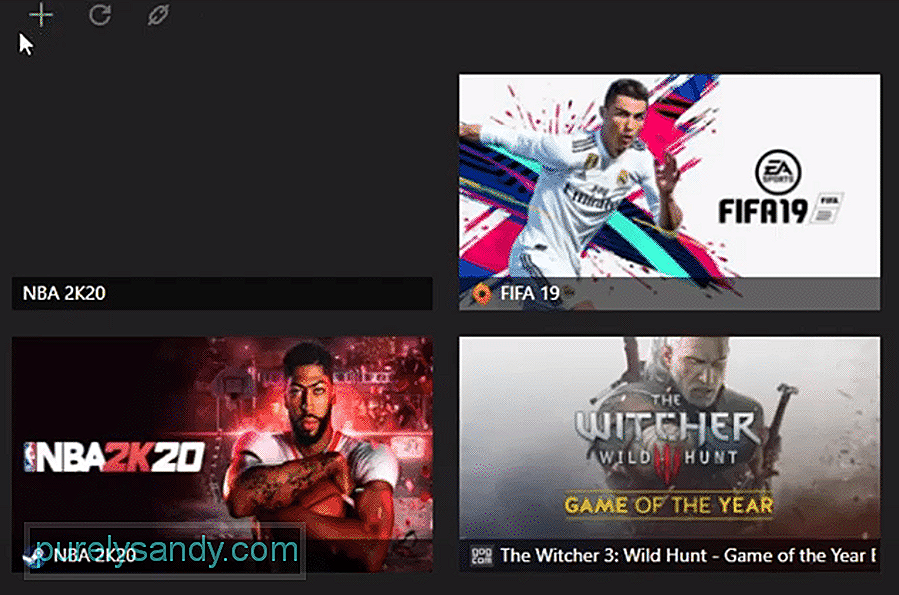
YouTube Video.: 4 måder at løse Razer Cortex kunne ikke tilføje spil
09, 2025

